

Quando avviate per la prima volta il programma tutte le tabelle sono vuote. Per prima cosa è necessario inserire i dati per un nuovo acquario (almeno il nome) così scegliete la scheda relativa e riempite i campi:
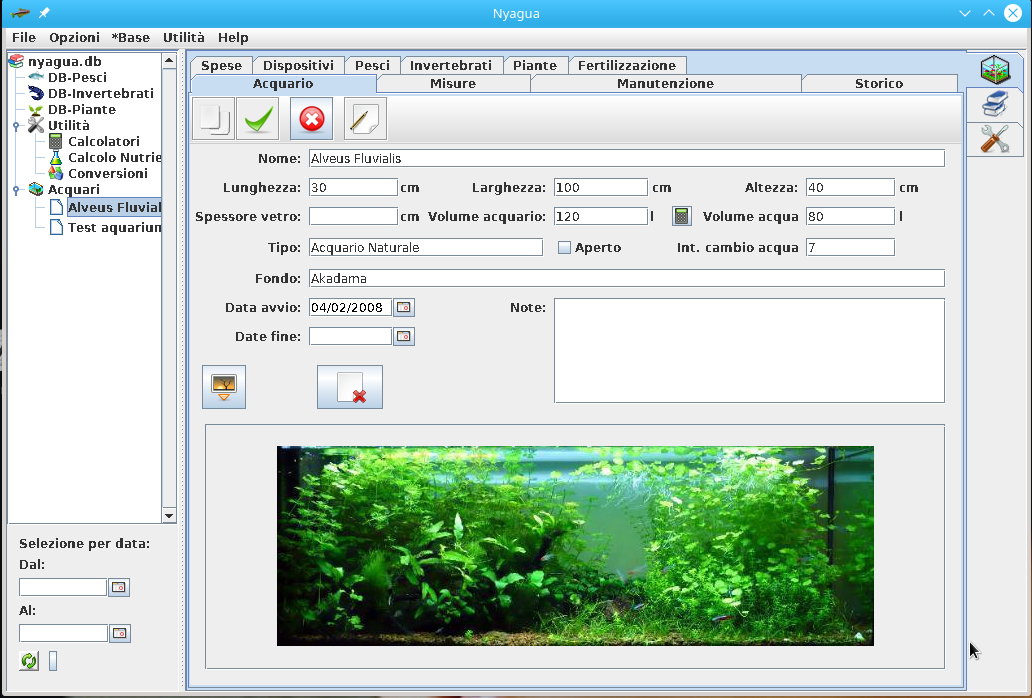
Dopo avere salvato i dati scegliete il nome inserito nella vista ad albero sulla sinistra. Dopo avere compiuto tale operazione tutti i dati inseriti saranno relativi a quell'acquario. Per deselezionare l'acquario sceglietene un' altro o la dicitura "Acquari" in cima all'elenco.
Nyagua accetta qualsiasi dato venga inserito con il corretto (vostro) formato regionale. Per i corretti formati di data verificate le impostazioni delle opzioni.
Quando i dati sono inseriti potete registrarli con il bottone di conferma .
![]()
Se volete cancellare un record selezionatelo con un click sulla tabella (in basso) e pigiate il bottone Cancella.
![]()
Selezionatelo con un click sulla tabella (in basso) e modificate i campi. Ricordatevi di salvare alla fine.
![]()
![]()
In
ogni momento se desiderate pulire i campi (per inserire un nuovo
record), il primo bottone della barra degli strumenti è quello che
vi serve.
Immagini e/o foto di Acquari, pesci e piante possono essere immagazzinate nel database. È importante sapere che:
Questo aumenterà di molto la dimensione del vostro db anche quando le immagini saranno cancellate (SQLITE non cancella completamente il dato).
Le immagini saranno ridotte alla dimensione della finestra che le deve ospitare.
Potete inserire una sola immagine per ciascuna voce.
I formati GIF, JPG e PNG possono essere importati direttamente altri formati richiedono una, precedente, conversione manuale.
Nelle tabelle in cui vengono accettate le immagini è presente una apposita area per la loro visualizzazione accanto alla quale sono presenti due bottoni:
![]()
Il primo serve per selezionare il file dell'immagine. Selezionando
una nuova immagine si sostituisce la precedente.
![]()
Il secondo per eliminare l'immagine dalla finestra e dal database.
Ricordatevi di salvare alla fine.
Dalla versione 3.0 sono stati aggiunti dei filtri per facilitare le ricerche che vengono gestiti con un apposito gruppo di bottoni.
![]()
Ricerca
non attiva
Il primo attiva il filtro di ricerca.
Quello centrale mostra
lo stato.
L'ultimo lo disattiva.
L'applicazione di un filtro di ricerca ad una tabella permette di visualizzare solo quel sottoinsieme di righe (records) che corrisponde al filtro applicato.
La ricerca è attiva su tutte le maschere escluse quella dell'acquario e quella delle misure. In entrambe queste maschere la applicazione di un filtro non ha senso. La ricerca è attiva su tutti i campi esclusi quelli di tipo data. La ricerca per data è gestita con gli appositi campi posti a sinistra sotto il menù ad albero. Le ricerche per data e le nuove ricerche sui campi si sommano come verrà spiegato di seguito.
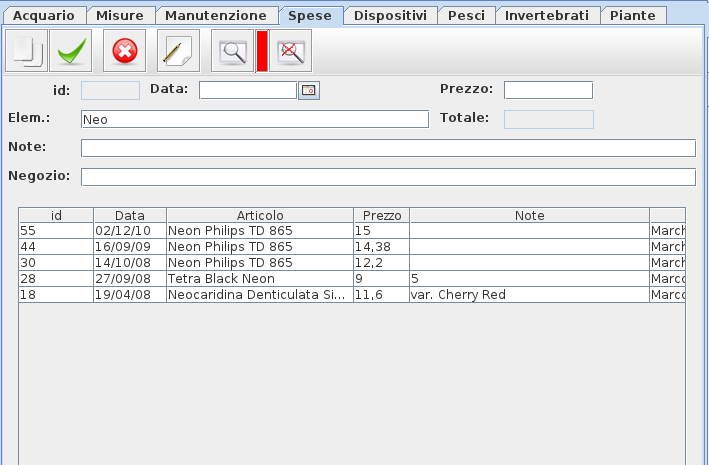
Per
attivare un filtro/ricerca riempire uno (o più) dei campi di
inserimento di una qualsiasi maschera con una o più parole da
ricercare e premere il pulsante di sinistra. L'elenco della tabella
verrà ridotto in modo da mostrare solo i dati corrispondenti.
Nell'immagine un esempio di filtro applicato alla tabella spese.
Per ritornare in condizioni normali premere il pulsante di destra. L'applicazione di un filtro influenza anche i report.
Alcune cose da sapere sui filtri:
Se applicate un filtro e nessun dato corrisponde la tabella sarà vuota ma l'indicatore di filtro attivo sarà rosso.
Se si svuotano tutti i campi e si applica il filtro questa azione corrisponde ad annullare il filtro con il bottone di destra.
Se filtrate inserendo valori su più di un campo la ricerca verrà effettuata in modo che tutte le condizioni devono essere valide per restituire dati.
Se in un campo c'è più di una parola verrà cercata la frase esatta. Es. Se nella ricerca mostrata nell'immagine avessi cercato [Tetra Neon] non avrei trovato nulla in quanto l'elemento 28 pur contenendo entrambi i termini contiene fra di essi la parola black. Per una ricerca più generica usare il carattere jolly % (percentuale) es. [Tetra%Neon] avrebbe mostrato il solo elemento 28.
Se inserite sia un filtro sui campi che un filtro globale sulle date entrambi i filtri verranno applicati contemporaneamente.
Passando con il mouse sul bottone centrale quando è rosso (filtro attivo) potete visualizzare qual'è il filtro corrente. Ovviamente i nomi dei campi visualizzati non sono tradotti.
Nyagua può importare alcuni dati dai files xml di Fishbase. Semplicemente andate sul sito www.fishbase.org con il vostro browser e selezionate la specie per la quale volete informazioni. In coda ai dati della specie c'è un link con la descrizione "Get xml file".
Quando attivato mostrerà i dati xml nel vostro browser.
Salvate questi dati in un file, poi, in Nyagua andate alla scheda dataBase Pesci e scegliete il bottone [Importa FishBase XML] .
![]()
Selezionate il file salvato e avrete i campi popolati. Alcuni aggiustamenti potrebbero essere necessari in base a come i dati sono stati inseriti in fishbase.org per ciascuna voce (es. le temperature spesso non sono inserite nel campo corretto).
Novità:
Dalla versione 5.0.0 è stata introdotta una nuova funzionalità che evita il download e l'upload manuale dei files e permette di cercare e importare direttamente i dati da www.fishbase.org.
L'icona che avvia la funzionalità è quella sotto riportata. La modalità di uso è intuitiva ma verrà comunque spiegata nella sezione del manuale relativa al DB-Pesci.
![]()
A partire dalla v.2.0 di Nyagua è stato sviluppato un motore interno per i grafici per cui non è più richiesto che gnuplot venga installato. Se tuttavia necessitate delle funzionalità più avanzate come lo zoom allora è opportuno che gnuplot sia installato.
Quando cliccate sul bottone Plot![]() una finestra viene mostrata per selezionare cosa, come e dove
plottare(video, file o stampante). Potete cambiare la configurazione
di queste scelte nel menù Opzioni / configurazione. Tutti i valori
che iniziano con "pl_" sono relativi al plottaggio.
una finestra viene mostrata per selezionare cosa, come e dove
plottare(video, file o stampante). Potete cambiare la configurazione
di queste scelte nel menù Opzioni / configurazione. Tutti i valori
che iniziano con "pl_" sono relativi al plottaggio.
A partire dalla versione 1.0, la configurazione può essere salvata direttamente dalla finestra delle scelte di plottaggio.